
הוספה או החלפה של תמונות ב-Pages עבור iCloud
ניתן להוסיף למסמך תמונות וכן להחליף תמונות של מצייני מיקום בתבנית. אפשר גם להוסיף תיאור לתמונה שניתן לקרוא בעזרת טכנולוגיה לסיוע (לדוגמה, VoiceOver).
הוספת תמונה
יש לעבור אל Pages עבור iCloud
 ולהתחבר אל חשבון Apple (אם יש צורך).
ולהתחבר אל חשבון Apple (אם יש צורך).במסמך, יש ללחוץ על
 בסרגל הכלים ואז ללחוץ על ״בחירת מדיה״.
בסרגל הכלים ואז ללחוץ על ״בחירת מדיה״.יש ללחוץ על ״עיון״ כדי למצוא את התמונה שרוצים להוסיף ולאחר מכן ללחוץ עליה לחיצה כפולה.
אפשר גם לגרור תמונה מהמחשב ולשחרר אותה במסמך, או להעתיק ולהדביק אותה.
יש לגרור את התמונה כדי למקם אותה בעמוד.
ניתן להשתמש בקווי רשת שמסייעים למקם את האובייקט בצורה מדויקת יותר.
כדי להתאים אישית את המראה של התמונה, בחר/י אותה, לחץ/י על ״סגנון״ בחלק העליון של סרגל הצד ״עיצוב״
 משמאל ובחר/י באפשרויות הרצויות.
משמאל ובחר/י באפשרויות הרצויות.לדוגמה, תוכל/י להוסיף גבול או צל לתמונה. כדאי לעיין בסעיף התאמה אישית של המראה של אובייקטים.
החלפת תמונה
יש לעבור אל Pages עבור iCloud
 ולהתחבר אל חשבון Apple (אם יש צורך).
ולהתחבר אל חשבון Apple (אם יש צורך).במסמך, יש לבחור את התמונה שברצונך להחליף.
לחץ/י על ״תמונה״ בחלק העליון של סרגל הצד ״עיצוב״
 משמאל ולאחר מכן לחץ/י על ״החלפה״.
משמאל ולאחר מכן לחץ/י על ״החלפה״.עיין/י בספרייה כדי לבחור תמונה חדשה ולאחר מכן לחץ/י עליה לחיצה כפולה.
אפשר גם לגרור תמונה מהמחשב אל תמונה שרוצים להחליף (כל עוד התמונה מוגדרת ל״מקובע בעמוד״ בכרטיסיה ״ארגן״ שבסרגל הצד ״עיצוב״
 ) ולשחרר את כפתור העכבר כאשר מופיע סביב התמונה קו מתאר כחול.
) ולשחרר את כפתור העכבר כאשר מופיע סביב התמונה קו מתאר כחול. אם שחררת את התמונה מחוץ לקו המתאר הכחול, או אם מוחלת על התמונה המקורית ההגדרה ״העברה עם המלל״ (בכרטיסיה ״ארגון״), התמונה החדשה תתווסף לדף במקום להחליף את התמונה הקיימת.
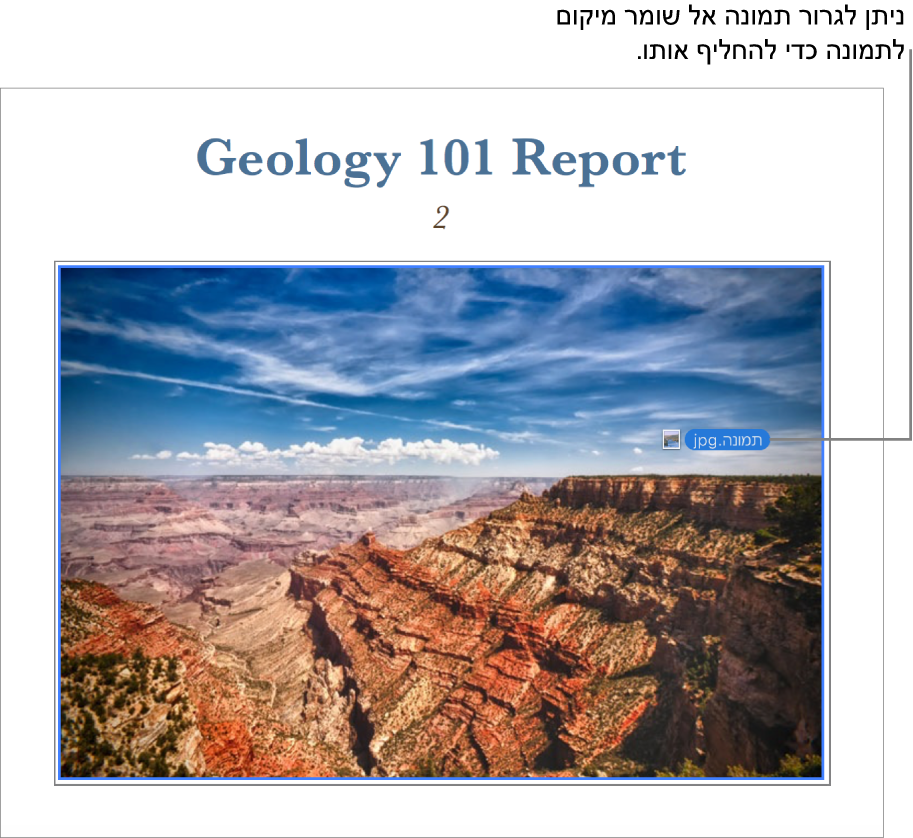
כדי למחוק תמונה, יש לבחור אותה ולאחר מכן להקיש על ״מחיקה״.
הוספת תיאור לתמונה
תיאורי תמונות ניתנים לקריאה על‑ידי טכנולוגיות מסייעות (כגון, VoiceOver) כאשר נעשה בטכנולוגיות כאלה שימוש לצורך גישה למסמך שלך. תיאורי התמונות לא זמינים לצפייה במסמך.
יש לעבור אל Pages עבור iCloud
 ולהתחבר אל חשבון Apple (אם יש צורך).
ולהתחבר אל חשבון Apple (אם יש צורך).במסמך, יש לבחור תמונה וללחוץ על ״תמונה״ בחלק העליון של סרגל הצד ״עיצוב״
 משמאל.
משמאל.לחץ/י בתוך תיבת המלל ״תיאור״ והזן/י את המלל הרצוי.
למחיקה של תמונה (או כל סוג אחר של אובייקט), בחר/י את הפריט ולחץ/י על ״מחיקה״.